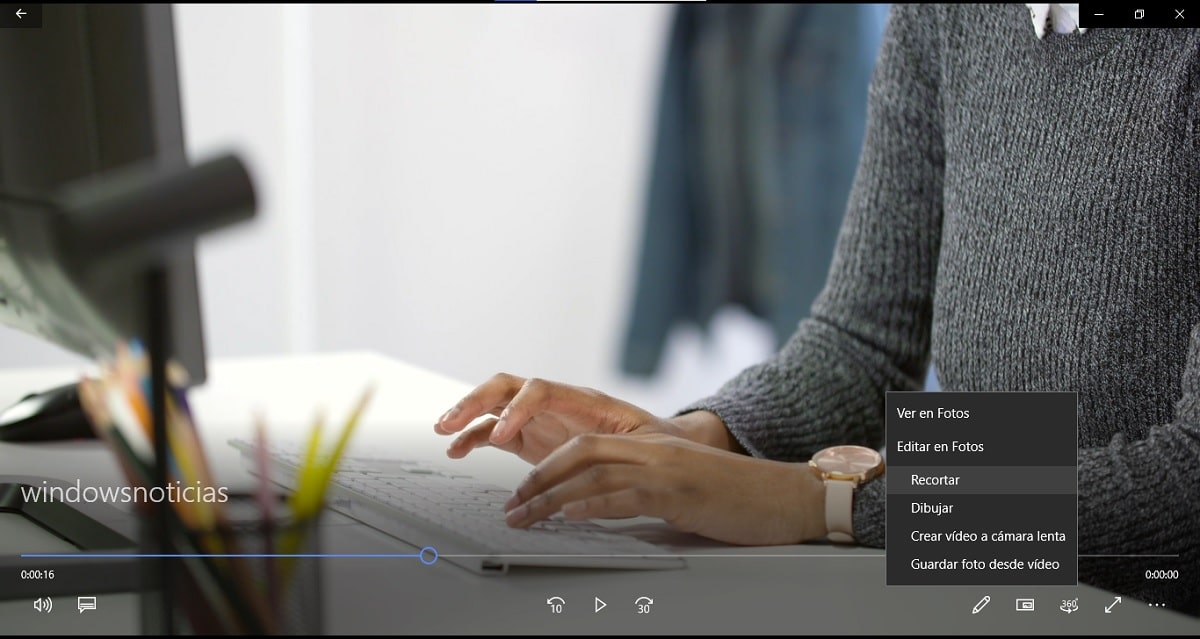Windows 10内でビデオクリップを操作する場合、真実は、常に完全にしたいとは限らないということですが、多くの場合 一部または類似のもののみが必要です。 この問題を解決するために、多くの人が非常に便利なオンラインツールを利用しています。
ただし、コンピューターにWindows 10がインストールされている場合は、これらのツールは必要ありません。 そしてそれは、 オペレーティングシステム自体には、必要に応じてビデオをカットするときに役立つオプションが標準で含まれています。、コンピュータに何かをインストールまたはダウンロードする必要はありません。
したがって、Windows 10を使用している場合は、ビデオをトリミングできます。
前述したように、この場合、Windows 10を搭載したコンピューターを使用している場合、ビデオをカットするために何もインストールまたはダウンロードする必要はありません。 これを行うには、最初に 「映画とテレビ」を使用してトリミングする問題のビデオを開きます、オペレーティングシステムに標準で付属し、デフォルトとして何度も設定されているプログラム。 これは、右クリックして簡単に実行できます。 [プログラムから開く]セクションで選択します.
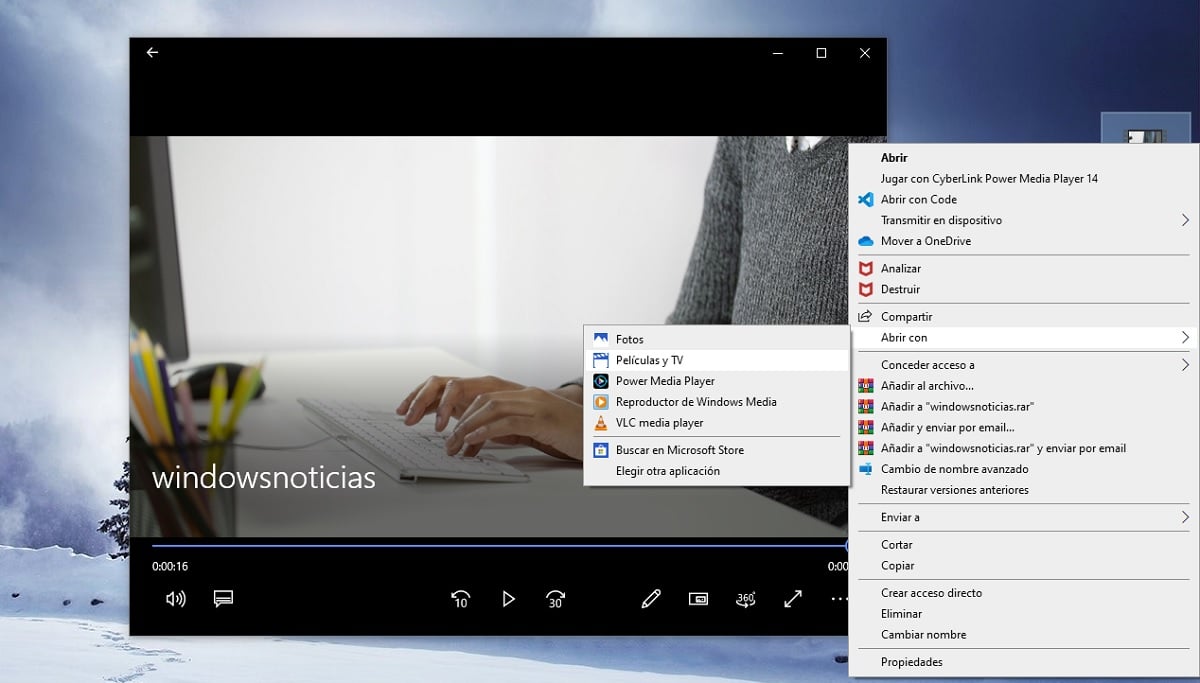
中に入ると、ビデオがどのように自動的に再生され始めるかがわかります。 あなたがすべきことは、プレイバーの下部、特に 編集鉛筆でマークされたドロップダウン。 さまざまなオプションがどのように表示されるかを確認できます。 オプション内 写真で編集、トリミングするオプションが表示されます.

それを押すと、ビデオはWindows 10Photosアプリケーションのエディター内で開きます。 下部のボタンを動かして、ビデオクリップを開始および終了する場所を選択します.
ビデオがトリミングされたら、フォトエディタで行う必要があるのは 右上に表示される[名前を付けて保存]ボタンを選択します、編集したビデオを保存する場所を選択し、後で使用するときに見つけることができます。